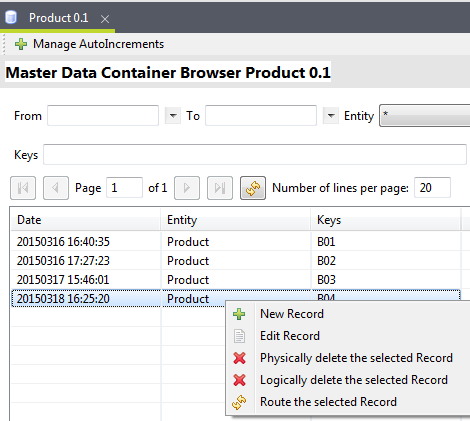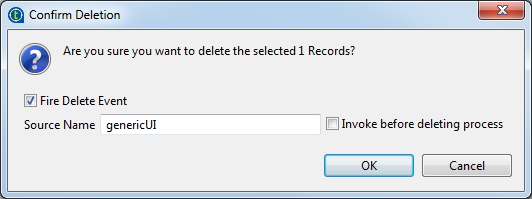Supprimer un enregistrement dans un conteneur de données
Avant de commencer
Pourquoi et quand exécuter cette tâche
Procédure
Que faire ensuite
Pour supprimer un enregistrement de données depuis une liste d'enregistrements de données, procédez comme suit :
-
Cliquez-droit sur l'enregistrement que vous souhaitez supprimer de la liste d'enregistrements de données puis cliquez sur Logically delete the selected record.
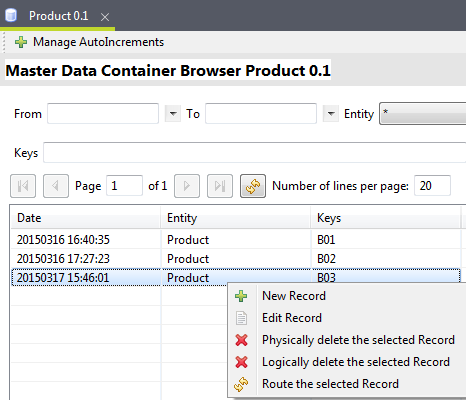
-
Une boîte de dialogue s'ouvre vous demandant de confirmer la suppression.
Dans le champ Set Part-Path, spécifiez un chemin vers la corbeille, où les données sont stockées de manière temporaire.
Depuis la corbeille, vous pouvez supprimer les enregistrements de données de manière permanente ou les restaurer dans le conteneur de données dont ils ont été supprimés.
Note InformationsRemarque : Actuellement, "/" est l'option unique et par défaut pour le champ Set Part-Path.Si besoin, cochez la case Fire Delete Event afin qu'un événement de suppression soit généré et écrit dans UpdateReport. Ensuite, dans le champ Source Name, spécifiez un nom pour la source qui génère l'événement de suppression. Vous pouvez également cocher la case Invoke before deleting process afin d'activer la vérification de l'événement de suppression avec un processus Before Deleting.
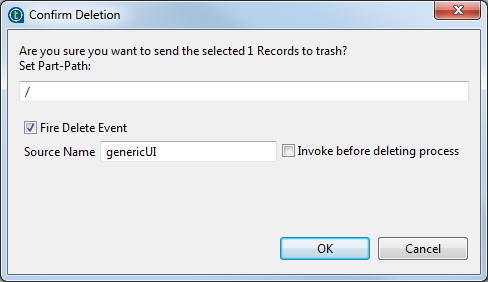
-
Cliquez sur OK afin de valider vos changements et confirmer la suppression.
L'enregistrement de données est supprimé de la liste des enregistrements de données et peut être restauré depuis la corbeille.
Cette page vous a-t-elle aidé ?
Si vous rencontrez des problèmes sur cette page ou dans son contenu – une faute de frappe, une étape manquante ou une erreur technique – dites-nous comment nous améliorer !